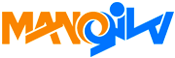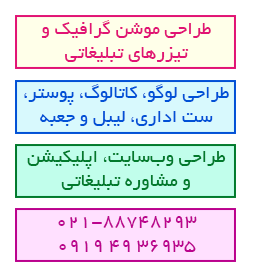استیکر تلگرام یکی از امکانات جالب این اپلیکیشن محبوب است. در ادامه با آموزش ساخت استیکر تلگرام همراه ما باشید.

استیکر تلگرام و شیوه ساخت استیکر
همان طور که میدونید، امروزه تلگرام محبوبیت بالایی پیدا کرده و بر سر زبان ها افتاده است. این مسنجر به طرز شگفتآوری توانسته رقبای خود را نظیر وایبر، لاین و … از صحنه رقابت حذف کند.
قابلیت جدیدی که به این نرم افزار محبوب اضافه شده امکان ساخت استیکر تلگرام توسط خود کاربران است. بله درست شنیدید! دیگه شما هم میتوانید به راحتی استیکرها یا همان شکلکهای دلخواه خود را طراحی نموده و در پیامهای ارسالی خود از آنان استفاده کنید. و ایران تبلیغ اینجاست که به شما در این زمینه کمک کنه و این حرفه را به شما آموزش بده.
نحوه طراحی استیکر
برای ایجاد استیکر، قبل از هر چیزی به نرمافزار فتوشاپ (Photoshop) یا Illustrator یا مشابه آن نیاز دارید. به خاطر داشته باشید که تصاویر خود را در ابعاد ۵۱۲ × ۵۱۲ پیکسل و در فرمت PNG ذخیره کنید.
توصیه میکنیم فایل png را تا حد امکان بهینه کنید تا بتوانید استیکرها را سریعتر آپلود و دانلود کنید.
به یاد داشته باشید که تصاویر روی صفحهنمایش تلفن همراه مشاهده میشوند، بنابراین لازم نیست که کیفیت خیلی زیادی داشته باشند.
جهت آپلود تصاویر ایجادشده خود در تلگرام، بهتر است از برنامه تلگرام کامپیوتر خود استفاده کنید. برای انجام این کار، توصیه میکنیم از ARC Welder، برنامه رسمی اندروید جهت استفاده از اپلیکیشنها در کامپیوتر استفاده کنید. برای کاربران آیفون نیز از برنامه معادل آن استفاده میشود.
ساخت استیکر تلگرام به صورت دائمی در تلگرام ویندوزی و اندرویدی
- ابتدا باید به آدرس http://image.online-convert.com/convert-to-webp بروید تا عکسهایتان که مایلید تبدیل به استیکر بشه، به فرمت Webp. تبدیل شود. حتی اگر کمی با فتوشاپ آشنا هستید میتوانید قبل از تبدیل تصاویر، برای زیباترشدن استیکر روی آنها افکت ایجاد کنید یا فضاهای غیرضروری عکس را برش بزنید. اگر تجربهی کار با فتوشاپ را ندارید باز هم امیدتان را از دست ندهید و با انتخاب عکسهای با کیفیت به استقبال مرحلهی ۲ بروید.
- در این سایت میتوانید با کلیک روی دکمه Browse عکس مورد نظر خود را از حافظه موبایل یا هارد کامپیوتر انتخاب کنید. هم چنین اگر به یک تصویری که در یک سایتی وجود دارد علاقهمند شدهاید کافیست لینک عکس موردنظر را در کادر زیر جمله … Or enter URL وارد کنید تا عکس موردنظر برایتان تبدیل فرمت گردد.
- اگر تمایل دارید تا عکستان در اندازه مشخصی ویرایش شود در قسمت Optional settings این امکان برای شما فراهم شده است وگرنه این مرحله کاملاً اختیاری است و پیشنهاد ما هم این است از این مرحله عبور کنید.
- پس از انتخاب عکس موردنظر و انجام تنظیمات دلخواه روی دکمه Convert File کلیک کنید تا عکس شما از فرمت اولیه به فرمت Webp. تبدیل شود .

- بعد از پایان عملیات یک پیغام به صورت خودکار برای شما ظاهر میشود که عنوان میکند شما میتوانید عکس تبدیل شدهتان را دانلود کنید. (در برخی مرورگرهای اندروید این دانلود به صورت خودکار است و نیازی به تایید شما نیست).
- بعد از دانلود عکس با فرمت Webp. شما میتوانید این عکس را از طریق گزینه File (با انتخاب شکل گیره گزینه File نمایان میشود) و به صورت Document برای مخاطبانتان ارسال کنید با این تفاوت که استیکر شما همواره در حافظه گوشی یا هارد کامپیوترتان موجود است.
آموزش گام به گام آپلود استیکر در تلگرام
۱٫ برنامه تلگرام را نصب کنیدو وارد حساب کاربری خود شوید.
۲٫ در این مرحله باید با ربات @stickers چت کنید. برای انجام این کار، از بین اتاقهای گفتگویی (chat-rooms) که از قبل موجود هستند، ربات @stickers را جستجو کرده و روی آن کلیک کنید یا در صفحه Saved Messages آی دی @stickers را ارسال کنید و و با کلیلک روی آیدی وارد این ربات شوید.
۳٫ پنجره مکالمه باز شده و گفتگو آغاز میشود. میتوانید درخواست خود را در رابطه با نحوه ایجاد استیکرها ارسال کنید.
در مرحله بعد
۴٫ ربات @stickers بهطور خودکار پاسخ داده و دستورالعملهای لازم را در مورد چگونگی ایجاد برچسبها ارائه میدهد. در این مرحله ربات @stickers مجموعه دستورالعملهایی را برای شما ارسال میکند. این دستورالعملها به شرح زیر است:
newstickerpack/: با انتخاب این گزینه شما قادر خواهید بود بسته جدیدی از استیکرها را ایجاد کنید.
addsticker/: با استفاده از این گزینه شما میتوانید یک استیکر جدید را به یک بسته از استیکرهای قبلی اضافه کنید.
delsticker/: با انتخاب این گزینه میتوانید استیکر را از بسته حذف کنید.
ordersticker/: با این گزینه قادر خواهید بود سفارش خود را برای یک بسته از استیکرهای خود اِعمال کنید.
cancel/: جهت لغو عملیات قبلی میتوانید از این دستورالعمل استفاده کنید.
۵٫ جهت ایجاد استیکر باید به ربات @stickers بگویید که میخواهید یک بسته استیکر جدید ایجاد کنید. به این منظور دستورالعمل newstickerpack/ را ارسال کنید.
در مرحله بعد
۶٫ ربات@stickers از شما میخواهد نامی را برای بسته استیکر جدید خود انتخاب کنید. پس از ارسال نام، ربات از شما میخواهد که ایموجی معادل استیکر خود را انتخاب کنید. به شما توصیه میکند که حداکثر دو ایموجی برای هر استیکر داشته باشید.
۷٫ هنگامیکه ایموجی را ارسال میکنید، میتوانید استیکر خود را در ربات آپلود کنید. توجه کنید که پسوند فایل باید بهصورت PNG باشد. سپس گزینه “بدون فشردهسازی” را انتخاب کنید. به یاد داشته باشید که نباید از گزینه “quick way” به این منظور استفاده کنید.
۸٫ جهت بارگذاری سایر استیکرها باید تمام مراحل فوق را برای هر یک از استیکرهایی که ایجاد کردهاید، تکرار کنید. برای هر بسته استیکر، امکان اضافه کردن نهایتاً ۳۰ عدد استیکر وجود دارد. پس از بارگذاری تمام استیکرهای خود، میتوانید بستهی استیکر خود را با ارسال دستورالعمل type /publish منتشر کنید.
۹٫ سپس، ربات@stickers از شما میخواهد نامی را برای انتهای آدرس URL استیکر ایجاد کنید تا بتوانید فایل استیکر خود را در تلگرام آپلود کنید و با دیگران به اشتراک بگذارید.
۱۰٫ پس از ارسال نام کوتاه، بسته استیکر شما قابل استفاده است. میتوانید آن را از نسخه تلگرام خود دانلود کنید و خلاقیت خود را با جهانیان به اشتراک بگذارید.
استیکر تلگرام و کسب درآمد با تبلیغات
دوستان عزیز شما به راحتی با این آ»وزش میتونید که هر استیگری بسازید و حتی با ساخت استیکر بیزینس خود را راه بندازید.